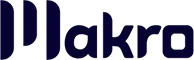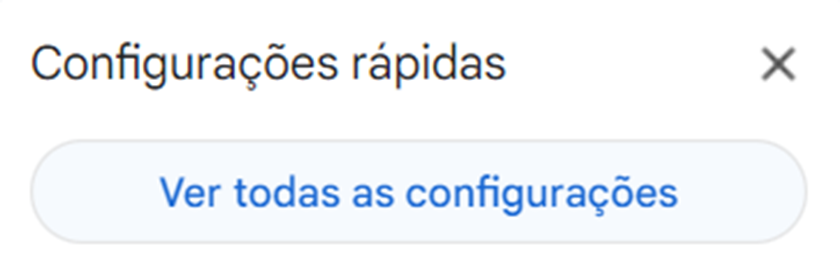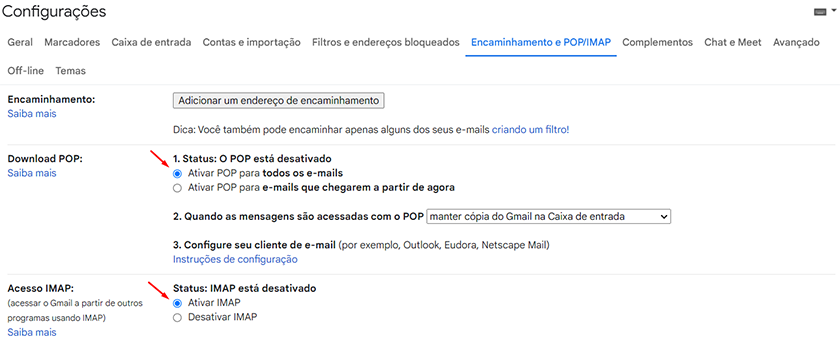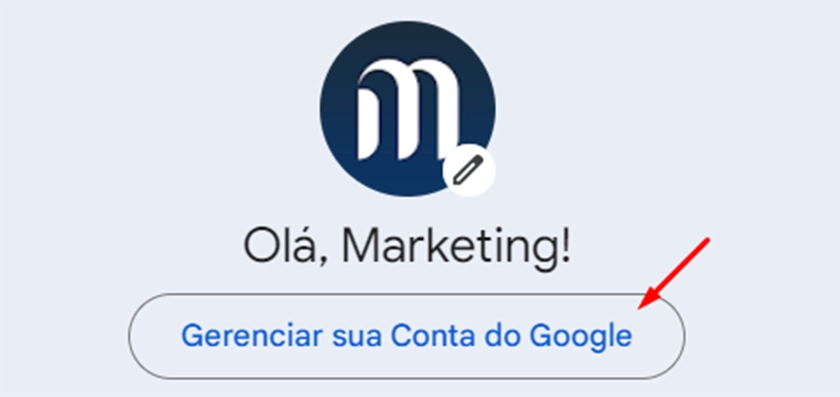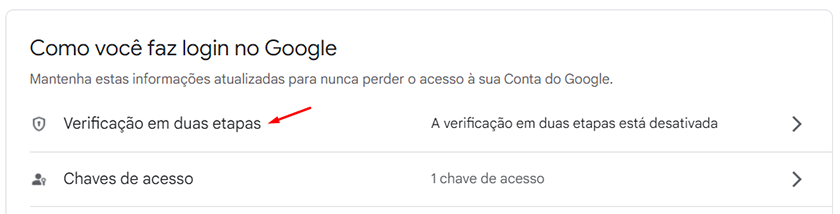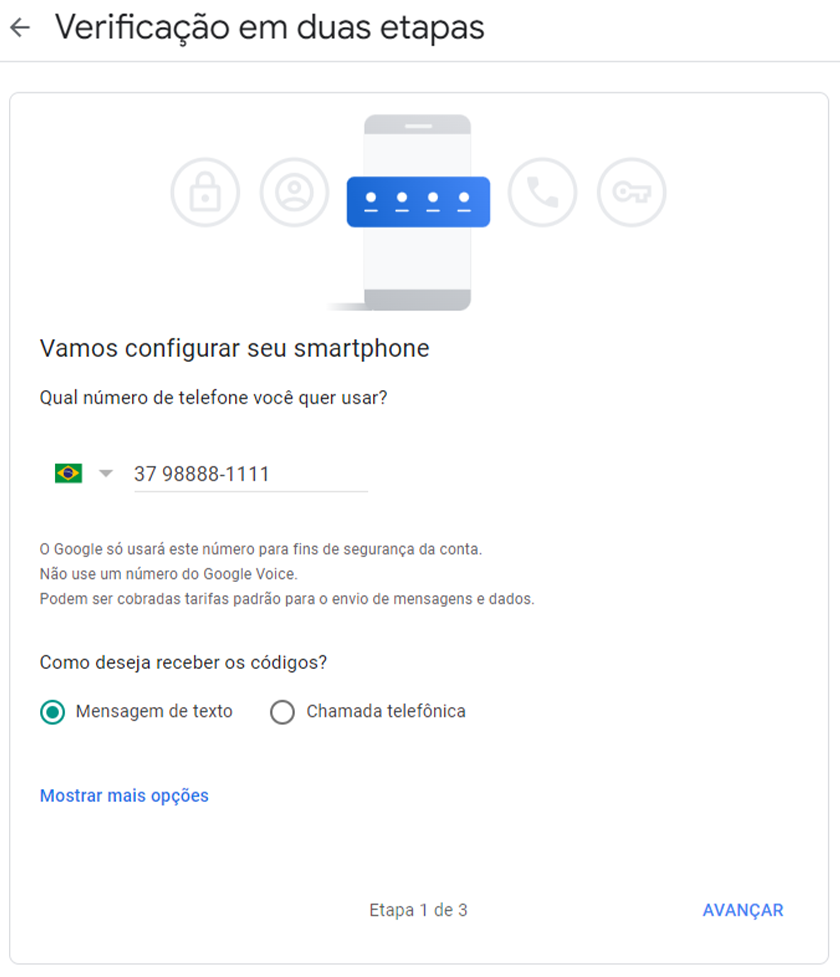O e-mail é uma ferramenta eletrônica que permite aos seus usuários enviarem e receberem diversos arquivos, documentos ou mensagens frequentemente. Entre outras palavras, essa plataforma desempenha um papel importante nos dias de hoje tanto no âmbito profissional quanto pessoal, pois é através dela que é possível se comunicar digitalmente de forma rápida e segura. Além disso, você poderá utilizá-lo de outras formas, como, fazer cadastro em sites, marketing de serviços, divulgação de produtos, recuperação de senha, confirmação de compras ou até mesmo receber notificações de eventos importantes. Aqui na Makro, oferecemos a opção de enviar seus e-mails para outros endereços, tudo isso dentro do sistema. Por meio dele, é possível encaminhar diversos documentos, relatórios, impostos, folha de pagamentos, entre outros arquivos. Dessa forma, neste artigo, explicaremos como configurar o Gmail na Makro System.
Você vai ler:
Como configurar Gmail
Vinculando seu e-mail à Makro, envie documentos com facilidade pelo sistema. Leia o artigo específico para detalhes.
- Passo inicial
Acesse a página: Preparar >> Cadastro >> Escritório. Em seguida, clique no cadastro do escritório da empresa.
- Aba E-mail
Ao abrir o cadastro, vá para a aba “E-mail” e informe os seguintes dados.
Conta de e-mail: conta do e-mail que será utilizada.
Título do e-mail: Escolha um título e ele será inserido automaticamente nos arquivos enviados, mas pode ser alterado a qualquer momento.
Servidor SMTP: smtp.gmail.com
Porta SMTP: Atualmente, é utilizada: 587. Porém, pode ter casos de usar: 465.
Usa SSL SMTP: Selecione a opção “Sim.”
Senha do E-mail: Deixe o campo em branco, pois a senha será gerada automaticamente pelo Gmail.
Por fim, salve os dados inseridos. - Configuração Gmail
Realize o login da conta. Em seguida, acesse a opção “Configurações” e clique em “Ver todas as configurações.”
- Tela de configuração
Nesta página iremos realizar algumas alterações, por isso, vá para a aba “Encaminhamento e POP/IMAP.”
Download POP: Na opção “1. Status: O POP está desativado“, selecione “Ativar POP para todos os e-mails.“
Acesso IMAP: Em “Status: IMAP está desativado“, escolha “Ativar IMAP.“
Em seguida, salve as alterações. - Gerenciar sua conta
Logo após esse processo, volte para a página inicial do seu e-mail e clique na opção “Gerenciar sua Conta do Google.”
- Tela de Segurança
Ao acessar a página, vá para a alternativa “Segurança.” Nesta parte, iremos configurar a verificação em duas etapas.
- Verificação de duas etapas
No campo “Como fazer login no Google”, selecione a alternativa “Verificação em duas etapas.” Em seguida, clique em “Começar.”
- Configurar seu smartphone
Logo após, insira o seu número de telefone, marque a opção “Mensagem de texto” e clique em “Avançar.” (número de telefone fictício)
- Digite o código
Digite o código enviado pelo Google e clique em “Ativar“.
Leia também:
- Aplicativo de Nota Fiscal Eletrônica de Serviços é lançado pela RFB
- Conta gov.br será exigida para eSocial Empregador Doméstico a partir de segunda-feira
- Como fazer a retificação da DIRF?
- Integração entre Administração Pública e o eSocial
- Influenciadores contábeis: 10 referências no mercado
Segunda etapa
Senhas de app
Neste estágio, estaremos criando a senha para usar no sistema Makro System. Essa etapa é crucial, pois visa garantir maior segurança no envio dos seus documentos. Dessa forma, digite “Senhas de app”no campo de procura, em seguida clique na opção “Senha de aplicativo.”
Selecionar app
Logo após, escolha a alternativa “Outro (nome personalizado).” Em seguida, digite o nome “Makro System” e clique em “Gerar.”

Senha gerada
Depois de criar a senha, copie-a e acesse a página de cadastro no sistema Makro, disponível em: Preparar >> Cadastro >> Escritório. Vá para a aba “E-mail“, cole a senha e clique em salvar.

Benefícios da makro
Agora que você já sabe como configurar Gmail no sistema Makro, vamos explorar os diversos produtos que a plataforma oferece para facilitar o trabalho diário do escritório de contabilidade. Começaremos com dois produtos que buscam notas fiscais (NF) ou notas de serviços eletrônicas (NFS-e), o Makro DFE e o Makro DSE.
Primeiramente, o DFE é uma plataforma que automatiza a busca e importação das notas fiscais de entrada e saída de seus clientes. Já o DSE também localiza e importa apenas as notas fiscais eletrônicas de forma automática. Em outras palavras, com os dois produtos, você otimiza o tempo com as demandas e aumenta a produtividade no escritório de contabilidade.
No Makro Whats, uma solução que possibilita enviar relatórios automatizados, realizar transferência de chats entre setores, programar mensagens e rotinas. Além disso, permite acesso ao histórico completo das conversas, inclusive mensagens apagadas. Essa ferramenta oferece praticidade e organização para o atendimento da empresa.
Com o Makro CND, é possível emitir as Certidões Negativas de Débito (CNDs) das empresas cadastradas no sistema Makro de forma automática. Além disso, permite consultar, obter a 2ª via e programar a emissão periódica das certidões, simplificando os processos contábeis e garantindo a regularidade fiscal das empresas.
Perguntas frequentes
Em suma, o sistema Makro possui um plano totalmente gratuito e completo para o contador com os departamentos integrados.
Além de possuir um sistema com todos os departamentos integrados, você pode utilizar a Makro na hora que quiser, pois é uma plataforma 100% web.